تبهای Develop ، Deploy و Analytics کنسول Actions از سه قسمت اصلی تشکیل شدهاند: منوی پیمایش اصلی، منوی سمت چپ و ناحیه ویرایش. بخش های بعدی این مناطق را با جزئیات بیشتری توضیح می دهند.

منوی ناوبری اصلی
منوی پیمایش اصلی دسترسی به قسمت های مختلف کنسول Actions را فراهم می کند.

- نمای کلی : اطلاعات کلی برای Action خود را مرور کنید.
- توسعه : IDE مبتنی بر وب بصری، Actions Builder.
- تست : شبیه ساز اکشن ها برای آزمایش اکشن شما.
- Deploy : اطلاعات دایرکتوری و جزئیات مربوط به Action شما که برای بررسی استفاده می شود.
- تجزیه و تحلیل : تجزیه و تحلیل و اطلاعات سلامتی برای Action شما.
- گزینه های بیشتر : گزینه های اضافی برای تنظیمات کاربر و پروژه که با کلیک کردن روی نماد more_vert قابل دسترسی هستند.
بررسی اجمالی
صفحه نمای کلی نمای مختصری از تجزیه و تحلیل Action شما و گزینه های راه اندازی، ساخت و استقرار سریع ارائه می دهد. سرفصلهای هر بخش شما را به صفحه مرتبط در بخشهای دیگر کنسول میبرد.

توسعه دهید
بخش Develop کنسول IDE مبتنی بر وب بصری، Actions Builder را در خود جای داده است که بر روی Actions SDK ساخته شده است.
طرحبندی Actions Builder از سه حوزه اصلی تشکیل شده است:

منوی سمت چپ
منوی سمت چپ Develop حاوی همه چیزهایی است که برای ساخت Action خود نیاز دارید.
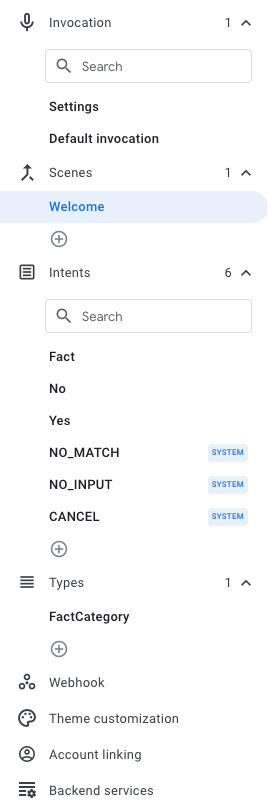
- Invocation : کاربران چگونه Action شما را فراخوانی می کنند و با آن تعامل می کنند.
- صحنه ها : حالت های فردی مکالمه شما.
- Intents : اشیاء ساختار یافته ای که رویدادهایی را نشان می دهند که نیاز به پردازش دارند.
- انواع : موتور NLU (درک زبان طبیعی) را از داده های ساخت یافته برای استخراج از ورودی کاربر مطلع می کند.
- بوم تعاملی : گزینه هایی برای استفاده از بوم تعاملی در پروژه خود.
- Webhook : خدمات وب HTTPS (تحقق) برای پاسخگویی به رویدادهای ایجاد شده.
- سفارشیسازی تم : جایی که رنگها، فونتها و تصاویر مورد استفاده در اکشن خود را تنظیم میکنید.
- پیوند دادن حساب : به Action شما اجازه میدهد از پیوند دادن حساب Google استفاده کند.
- خدمات پشتیبان : گزینههایی برای خدمات اضافی Google Backend.
پانل عنصر
پانل عنصر صحنه، هدف یا نوع انتخاب شده فعلی را نمایش می دهد. علاوه بر این، این پانل گزینههایی را برای فراخوانی، وب هوک، سفارشیسازی تم، پیوند دادن حساب و خدمات پشتیبان، در صورت انتخاب در منوی سمت چپ، نمایش میدهد.

پانل ویژگی های عنصر
هنگامی که ویژگی یک صحنه انتخاب می شود، گزینه های مربوط به آن ویژگی در اینجا نمایش داده می شود.

لغو، حذف، ذخیره

Actions Builder به طور خودکار تغییرات شما را هنگامی که به صفحه دیگری هدایت می کنید ذخیره می کند. یا میتوانید روی ذخیره کلیک کنید.
همچنین میتوانید با کلیک کردن روی نماد undo ، تغییرات پس از آخرین ذخیره (یا ذخیره خودکار) را واگرد کنید.
نماد حذف delete صحنه، هدف یا نوع انتخاب شده فعلی را حذف می کند.
تست
در ناحیه پیمایش اصلی، روی Test کلیک کنید تا به شبیه ساز برای آزمایش Action خود بروید.

مستقر کنید
بخش Deploy گزینه هایی برای انتشار Action شما دارد. منوی سمت چپ Deploy دارای زیر بخش های زیر است:

- اطلاعات دایرکتوری : اطلاعات دایرکتوری دستیار مربوط به Action شما، از جمله توضیحات، فراخوان های نمونه، تصاویر، جزئیات تماس، اطلاعات حریم خصوصی و رضایت، و تنظیمات اضافی Action.
- مکان یابی : تعیین می کند که اقدام شما در کدام کشورها و مناطق در دسترس باشد.
- قابلیتهای سطحی : قابلیتهای دستگاه خاص برای Action شما.
- جزئیات شرکت : اطلاعات تماس شرکت، توسعه دهنده، بازاریابی و کسب و کار.
- راستیآزمایی نام تجاری : گزینههایی برای اتصال وبسایتها و برنامههای Android به Action شما، برای تأیید صحت و عملکرد چند پلتفرمی.
- Release : گزینههای انتشار آلفا، بتا و تولید برای Action شما.
- پیوندهای دستیار : نشانیهای اینترنتی تخصصی که به اهداف خاصی از Action اشاره میکنند.
تجزیه و تحلیل
بخش Analytics اطلاعات سلامت و استفاده را برای Action شما نشان می دهد. منوی سمت چپ برای Analytics دارای زیر بخش های زیر است:

- استفاده : نمودارها و دادههای استفاده را برای Action خود استفاده کنید.
- Health : اطلاعات تأخیر و خطا مربوط به Action شما.
- Discovery : فهرستی از اینکه چگونه کاربران اقدام شما را به طور ضمنی و صریح فعال می کنند.
- دایرکتوری : رتبه بندی و دسترسی به اطلاعات فهرست دایرکتوری Action شما.
گزینه های بیشتر
با کلیک بر روی نماد more_vert گزینه های بیشتری برای پروژه Actions به شما ارائه می شود:

- تنظیمات برگزیده کاربر : اقدامات مربوط به تنظیمات هشدار Google و تنظیمات برگزیده ارتباط.
- تنظیمات پروژه : اطلاعات پروژه، کدهای دعوت رویداد توسعهدهنده و گزینههای زبان.
- مدیریت دسترسی کاربر : گزینه های دسترسی کاربر در Google Cloud Platform.
- ارسال بازخورد : فرم بازخورد برای کنسول Actions.
- انجمن و پشتیبانی : پیوندها به سایتهای انجمن Actions و گزینههای پشتیبانی.

